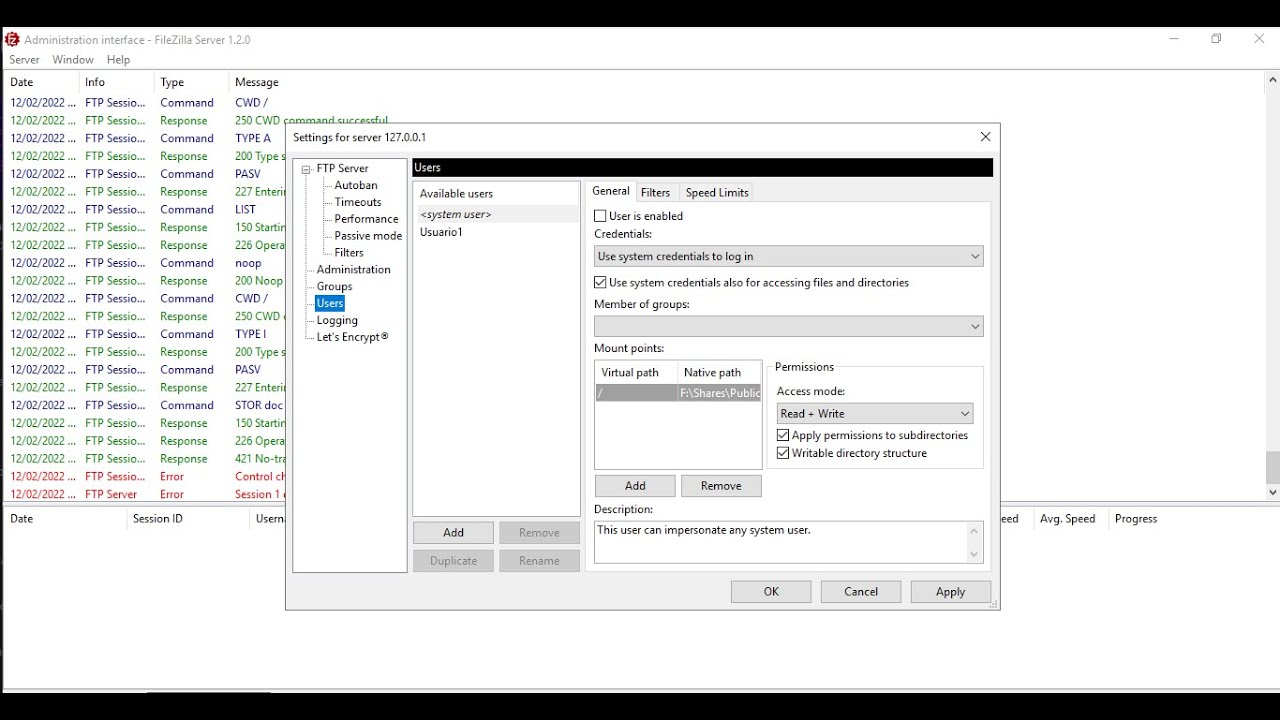
Filezilla Server es una aplicación gratuita y de código abierto que permite crear un servidor FTP para compartir archivos en una red local o en internet. Para acceder a los archivos desde cualquier lugar del mundo, es necesario configurar Filezilla Server para acceso externo. En este tutorial aprenderás paso a paso cómo configurar Filezilla Server para permitir conexiones desde internet y así poder compartir tus archivos de forma segura y eficiente.
¿Cómo conectarse a un servidor en FileZilla?
Si deseas conectarte a un servidor en FileZilla, lo primero que debes hacer es descargar e instalar el software en tu equipo. Una vez instalado, sigue los siguientes pasos:
Paso 1: Abre FileZilla y navega a la barra superior donde verás un botón de «Archivo». Haz clic en «Archivo» y selecciona «Gestor de sitios».
Paso 2: En el gestor de sitios, haz clic en «Nuevo sitio». Esto te permitirá crear una nueva conexión al servidor.
Paso 3: En la ventana que aparece, escribe un nombre para la conexión en el campo «Nombre». A continuación, introduce la dirección IP del servidor en el campo «Servidor».
Paso 4: En el campo «Protocolo», selecciona el protocolo que deseas utilizar para conectarte al servidor. FileZilla soporta FTP, SFTP y FTPS.
Paso 5: Introduce el número de puerto que deseas utilizar en el campo «Puerto». Por lo general, el puerto FTP es el 21, y el puerto SFTP es el 22.
Paso 6: Introduce tus credenciales de inicio de sesión en los campos «Nombre de usuario» y «Contraseña». Si no tienes estos datos, ponte en contacto con el administrador del servidor.
Paso 7: Haz clic en «Conectar» para conectarte al servidor. Si todo ha ido bien, deberías ver el contenido del servidor en el panel derecho de FileZilla.
Con estos sencillos pasos, podrás conectarte a cualquier servidor en FileZilla y empezar a transferir archivos. Recuerda que la configuración puede variar dependiendo del servidor al que te estés conectando.
¿Qué puertos utiliza FileZilla Server?
FileZilla Server es una herramienta de servidor FTP de código abierto que permite a los usuarios cargar y descargar archivos de un servidor remoto. Para que los usuarios puedan acceder a FileZilla Server desde cualquier lugar del mundo, es necesario configurar el servidor para permitir el acceso externo. Para configurar la herramienta correctamente, es importante conocer los puertos que utiliza FileZilla Server.
Los puertos que utiliza FileZilla Server son:
Puerto 21: este es el puerto estándar utilizado por el protocolo FTP para la transferencia de archivos.
Puerto 14147: este puerto se utiliza para la administración remota del servidor a través de una interfaz web. Este puerto se utiliza para acceder al panel de control de FileZilla Server.
Puerto 990: este es el puerto estándar utilizado por el protocolo FTP seguro (FTPS) para la transferencia de archivos encriptados.
Puerto 49152 – 65534: estos puertos se utilizan para la transferencia de archivos pasiva. FileZilla Server utiliza estos puertos para recibir conexiones de datos entrantes de los clientes FTP.
Es importante tener en cuenta que los puertos utilizados por FileZilla Server pueden variar dependiendo de la configuración del servidor. Si se ha configurado FileZilla Server para utilizar puertos diferentes a los mencionados anteriormente, es necesario conocer los puertos específicos que se están utilizando.
FileZilla Server utiliza los puertos 21, 14147, 990 y 49152 – 65534 para la transferencia de archivos y la administración remota del servidor. Es importante tener en cuenta que estos puertos pueden variar dependiendo de la configuración del servidor.
¿Cómo hacer un server FileZilla?
FileZilla es un servidor FTP (Protocolo de transferencia de archivos) que permite transferir archivos entre un cliente y un servidor a través de una red. Para hacer un server FileZilla, sigue los siguientes pasos:
Paso 1: Descarga e instala FileZilla Server en tu ordenador. Puedes descargarlo desde la página oficial de FileZilla.
Paso 2: Una vez instalado, abre el programa y haz clic en «Editar» y luego en «Usuarios».
Paso 3: Haz clic en «Agregar» para agregar un nuevo usuario. Ingresa un nombre de usuario y una contraseña segura.
Paso 4: En la pestaña «Compartir archivos», selecciona la carpeta que quieres compartir y luego haz clic en «Agregar».
Paso 5: En la pestaña «Configuración» establece la dirección IP y el puerto que deseas utilizar. También puedes establecer la conexión segura utilizando SSL/TLS.
Paso 6: Haz clic en «Iniciar» para iniciar el servidor FileZilla.
Ahora tu servidor FileZilla está listo para ser utilizado. Para acceder a él desde otro dispositivo, necesitarás la dirección IP y el puerto que estableciste en la configuración. Asegúrate de que tu firewall permita las conexiones entrantes en el puerto que elegiste.
¿Qué pasos se debe seguir para configurar el FileZilla?
FileZilla es un software libre que permite transferir archivos a través de FTP (Protocolo de transferencia de archivos) y SFTP (FTP seguro). Es muy útil para aquellos que necesitan transferir archivos grandes de forma segura y rápida. Si deseas configurar el FileZilla para acceso externo, sigue los siguientes pasos:
Paso 1: Descargar e instalar FileZilla Server
Lo primero que debes hacer es descargar e instalar FileZilla Server. Puedes descargarlo desde la página oficial de FileZilla. Una vez descargado, sigue las instrucciones de instalación.
Paso 2: Configurar el servidor FTP
Una vez instalado FileZilla Server, debes configurar el servidor FTP. Abre el programa y selecciona la opción «Archivo -> Administrar usuarios». En esta opción, podrás agregar usuarios y establecer sus permisos de acceso.
Paso 3: Configurar el firewall
Para que el acceso externo funcione correctamente, debes configurar el firewall para permitir la conexión a través del puerto 21 (FTP) y el puerto 22 (SFTP). Si no estás seguro de cómo hacerlo, consulta con un experto en informática o busca información en línea.
Paso 4: Configurar el enrutador
Si estás utilizando un enrutador para conectarte a Internet, debes configurarlo para permitir la conexión a través del puerto 21 (FTP) y el puerto 22 (SFTP). Consulta el manual de usuario de tu enrutador para obtener más información sobre cómo hacerlo.
Paso 5: Obtener la dirección IP pública
Para acceder al servidor FTP desde fuera de tu red local, debes conocer la dirección IP pública de tu red. Puedes obtenerla consultando con tu proveedor de servicios de Internet o buscando en línea «¿Cuál es mi dirección IP pública?».
Paso 6: Conectar al servidor FTP
Una vez que hayas configurado todo correctamente, puedes conectarte al servidor FTP desde fuera de tu red local utilizando un cliente de FTP como FileZilla Client. Para hacerlo, simplemente ingresa la dirección IP pública de tu red, tu nombre de usuario y tu contraseña.
Con estos sencillos pasos, podrás configurar el FileZilla para acceso externo y transferir archivos de forma segura y rápida desde cualquier lugar del mundo.
